9. Sao lưu và khôi phục dữ liệu
Từ Menu chính của phần mềm, bạn chọn vào mục Dữ Liệu, giao diện quan lý dữ liệu:
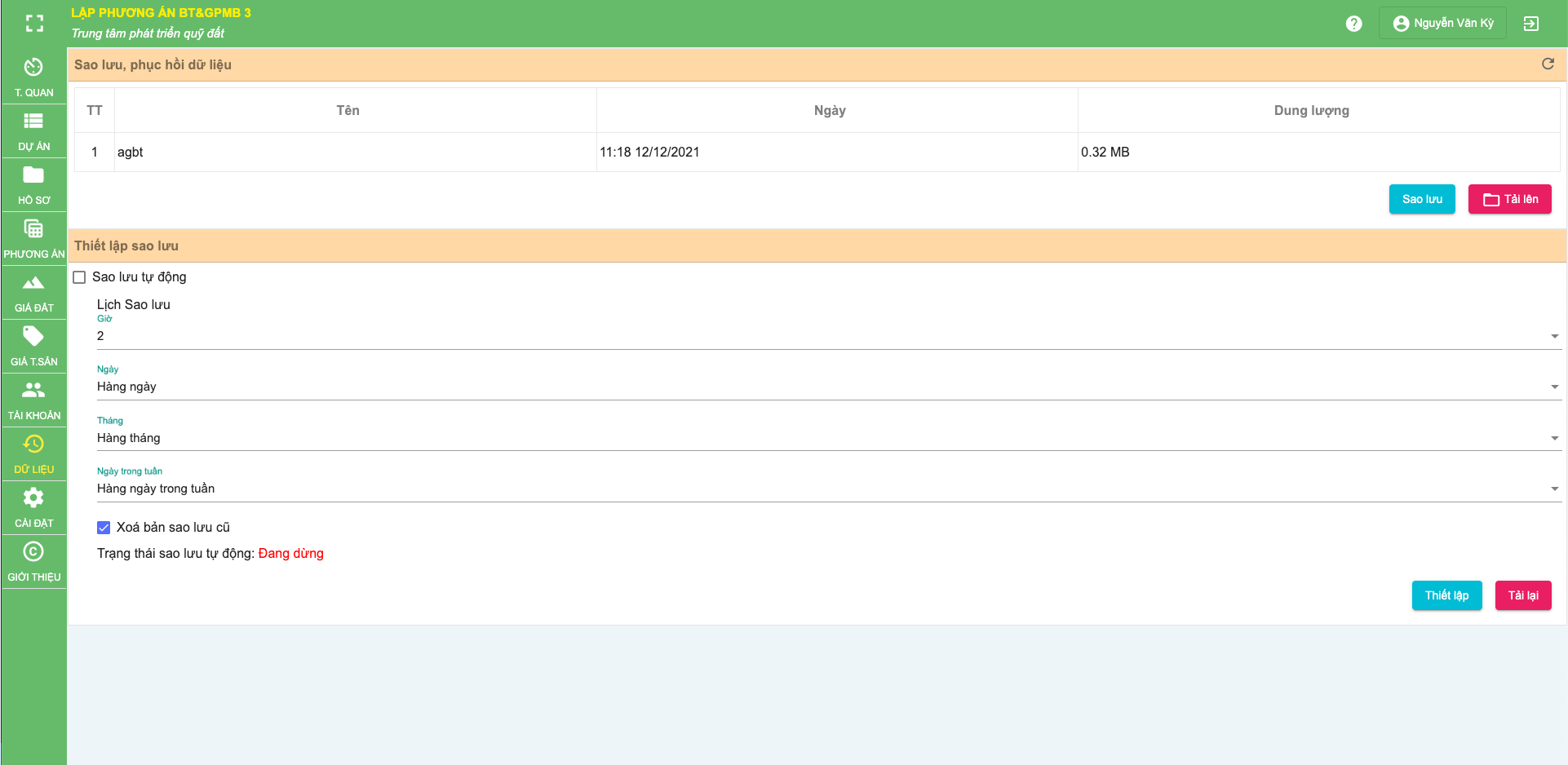
1. Sao lưu thủ công
- Trên giao diện quản lý dữ liệu, bạn bấm nút ‘Sao lưu’ để ứng dụng thực thi lệnh sao tại thời điểm bạn yêu cầu thực thi.
- Các bản dữ liệu sao lưu sẽ được hiển thị trên giao diện
2. Phục hổi dữ liệu
- Bạn di chuyển chuột trên dòng thông tin bản dữ liệu bạn cần phục hồi. bạn bấm vào nút phục hồi dữ liệu, ứng dụng sẽ hỏi bạn có muốn phục hồi dữ liệu không? bạn nhấn đồng ý để thực thi lệnh phục hồi dữ liệu.
3. Xóa bản sao lưu dữ liệu:
- Bạn di chuyển chuột trên dòng thông tin bản dữ liệu bạn cần xóa và Bấn nút Xóa, ứng dụng sẽ hỏi bản có chắc muốn xóa bản sao dữ liệu không? bạn chọn đồng ý để ứng dụng thực thi lệnh xóa.
4. Đặt lệnh sao lưu tự động định kỳ:
Nhìn vào giao diện Thiết lập sao lưu:
- Để bật chế độ sao lưu tự động, bạn check vào mục “Sao lưu tự động” nếu không sao lưu tự động thì bạn bỏ check.
Các trường thông tin bạn cần lưu ý:
- Giờ: xác định giờ để sao lưu
- Ngày: xác định ngày trong tuần hoặc bạn để ‘hàng ngày’ nếu muốn hàng ngày sao lưu
- Tháng: chọn tháng hoặc hàng tháng
- Xóa bản sao lưu cũ: nếu bạn check vào phần này, phần mềm sẽ tự động xóa bản sao lưu trước đó rồi mới tiến hành sao lưu.
Sau khi bạn thiết lập hết thông tin, bấm nút Thiết lập để khởi động chế độ sao lưu.
nếu bạn muốn chế độ mặc định thì nhấn nút ‘Tải lại’ ứng dụng sẽ đưa về chế độ mặc định ban đầu.